iPhone에서 기록을 삭제하는 방법
요새 인터넷 시장에서 많은 사람들에게 화두로 던져지는 것 중 하나는 바로 개인정보 보호입니다. 세상에 있는 수십 수백만 가지의 회원 가입, 개인정보 입력을 반복하다 보면 어느 순간 나도 모르게 자신의 정보가 유출되는 것을 겪을 수 있습니다. 또한 요즘 사용자들이 자주 사용하는 아이폰의 기능 중 하나는 웹사이트 아이디와 비밀번호 자동 저장입니다. 이는 곧 자신이 그동안 가지고 있던 인터넷 아이폰기록, 사파리 검색기록 등의 개인정보가 그대로 자동 저장되어 있음을 말합니다.
따라서 아이폰을 사고 팔거나, 아이폰을 분실했을 경우를 대비해 주기적으로 아이폰 검색기록삭제나 데이터 들에 대한 완벽한 삭제는 필수인 시대가 되었습니다. 잘못하면 자신의 정보가 외부로 누출될 수 있기 때문입니다. 따라서 오늘은 검색기록삭제를 위한 가장 좋은 프로그램인 Wondershare사의 Dr.Fone프로그램을 소개 드리겠습니다. 그리고 Wondershare사의 Dr.Fone - 데이터 지우개 (iOS) 프로그램을 통해 아이폰기록삭제 및 검색기록삭제를 하는 방법을 소개 드리도록 하겠습니다.
한 번의 클릭으로 iPhone에서 브라우저 기록 및 기타 기록 지우기
아이폰에서 기록을 삭제하는 방법은 아이폰 자체에서는 쉽지 않습니다. 아이폰에 브라우저 기록 또는 저장되어 있는 개인정보를 완벽하게 삭제하는 방법은 아이폰 특성상 전체 재설정을 하는 것이 아니라면 쉽지 않습니다. 따라서 이럴 경우에는 검색기록삭제 및 아이폰기록삭제 전문 프로그램을 활용하는 것이 가장 좋습니다. 혹은 아이클라우드를 통해 업데이트를 한 뒤 삭제하는 방법이 있으나 불필요한 과정이 많으므로 오늘은 생략하고 전문 기록 삭제 프로그램을 소개 드리도록 하겠습니다.
따라서 지금부터 Wondershare사의 Dr.Fone - 데이터 지우개 (iOS)프로그램을 소개 드리도록 하겠습니다. Dr.Fone 기록 삭제 전문 프로그램은 아이폰 및 아이패드, 맥북등의 애플기기 개인정보 보호를 위해 최적화가 되어 있는 프로그램입니다. 단 몇 번의 클릭으로 아이폰기록삭제를 완벽히 해낼 수 있습니다. 또한 이 프로그램은 아래와 같은 장점이 있습니다.

Dr.Fone - 데이터 지우개 (iOS)
장치에서 개인 데이터를 쉽게 삭제
- 간단한 인터페이스 및 구조를 통해 간편하게 사용할 수 있습니다.
- 선택적으로 데이터를 삭제할 수 있습니다.
- 아이폰기록삭제 및 검색기록삭제를 완벽하게 수행할 수 있습니다. (기록의 완전한 삭제)
- 연락처, 메시지, 사진, 비디오, 앱, 계정 정보, 암호 등의 전송 및 백업, 복원의 추가 기능을 제공합니다.
- 아이폰을 양도할 때 잔존해 있을 수 있는 데이터들을 완벽하게 삭제할 수 있습니다.
지금까지 Dr.Fone프로그램에 대해 알아보았습니다. 이제부터 아이폰기록삭제 전문 프로그램인 Wondershare사의 Dr.Fone - 데이터 지우개 (iOS) 프로그램을 사용하여 구체적으로 어떻게 검색기록삭제를 할 수 있는 지 소개 드리도록 하겠습니다.
아래의 방법을 통해 아이폰기록 및 검색기록삭제를 완벽하게 수행할 수 있습니다. 일단 무료로 제공되는 Wondershare사의 Dr.Fone 프로그램을 다운로드 받으시고 설치하시기 바랍니다. 설치를 완료하신 뒤 프로그램을 시작하면 됩니다.
Dr.Fone 아이폰 검색기록 삭제 프로그램으로 기록 삭제 하는 방법
아래의 방법을 통해 아이폰기록 및 검색기록삭제를 완벽하게 수행할 수 있습니다. 일단 무료로 제공되는 Wondershare사의 Dr.Fone 프로그램을 다운로드 받으시고 설치하시기 바랍니다. 설치를 완료하신 뒤 프로그램을 시작하면 됩니다.
1 단계: 시작 화면에서 데이터 지우개를 클릭합니다.

2 단계: 다음으로 나타나는 데이터 지우개 창에서 아이폰기록삭제를 실행할 수 있습니다. 먼저 ‘개인 정보 지웁니다’탭을 클릭하도록 합니다. 클릭을 한 뒤 개인 정보와 해당되는 연락처, 메시지, 통화기록, 노트, 캘린더, 사파리 데이터를 삭제할 수 있으며 소셜 앱 데이터의 왓츠앱, 라인, 바이버 등의 앱에 저장 되어있는 데이터를 삭제할 수 있습니다. 선택이 완료되면 시작 버튼을 눌러 스캔을 시작하도록 합니다.
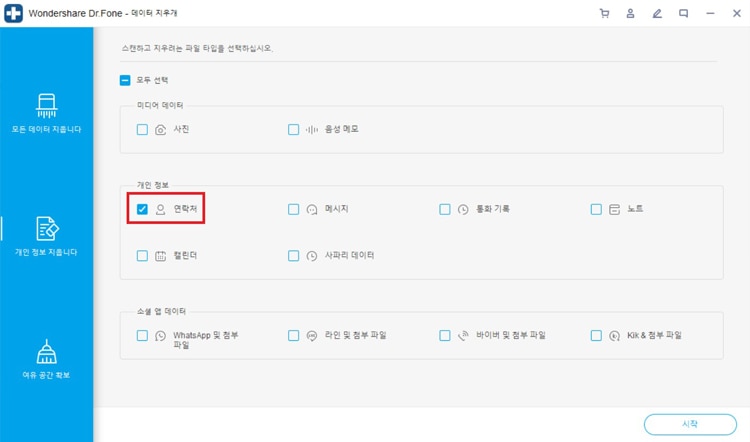
3 단계: 스캔 창에서는 연결된 기기와 장치 유형, 장치 버전 등을 확인할 수 있습니다. 스캔이 완료되면 왼쪽 창에 보이는 개인 정보 탭에서 삭제하고자 하는 탭을 클릭하여 삭제를 진행하면 됩니다. 해당창을 통해 삭제하고자 하는 데이터를 미리 볼 수 있습니다. 이후 삭제를 원하는 파일을 선택하고 기록 삭제를 시작하면 됩니다.
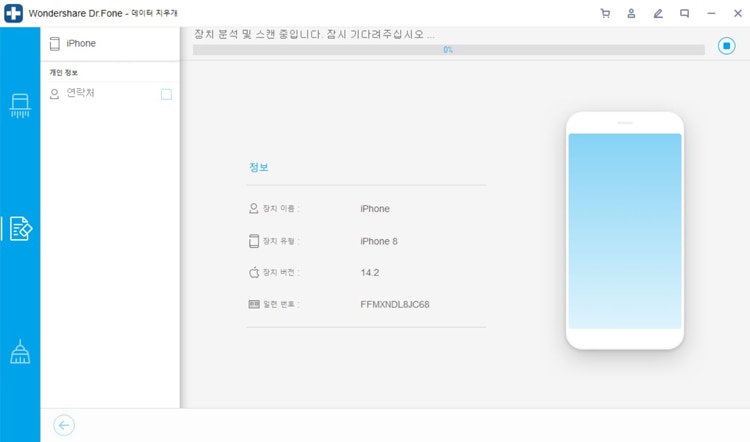
4 단계: 삭제가 완료되면 기록 삭제가 완료되었음을 나타내는 상태 창이 나타납니다. 해당 기능을 통해 기록을 삭제하면 복구가 불가능합니다. 따라서 삭제 기능을 실행하기 전 데이터 백업을 사전에 해놓는 것을 추천 드립니다.
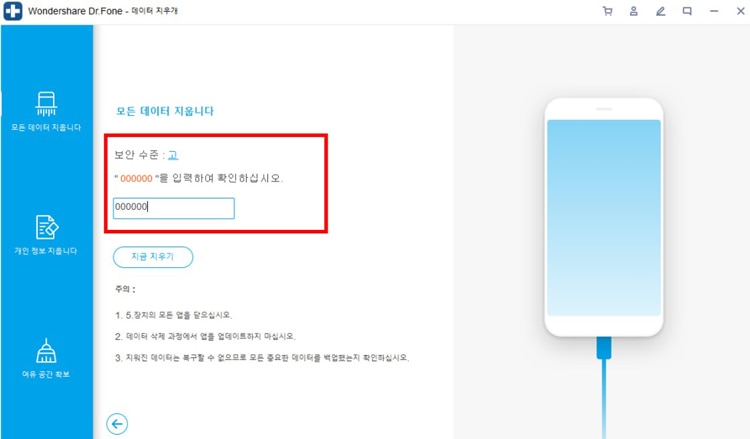
결론
지금까지 Wondershare사의 Dr.Fone 프로그램에 대한 소개와 이 프로그램을 사용하여 아이폰기록삭제 및 검색기록삭제를 하는 방법에 대해 구체적으로 알아 보았습니다. 이 프로그램은 단순하게 기록 삭제만을 지원하는 프로그램이 아닙니다. 이 프로그램은 데이터 복구, 휴대폰과 컴퓨터간의 데이터 전송, 왓츠앱, 라인, 바이버, 위챗과 같은 앱의 데이터(연락처, 메시지, 파일, 스캐쥴) 전송, 화면 잠금 해제, 시스템 에러 및 아이튠즈 에러와 같은 시스템 복구, 휴대폰 전송, 휴대폰 백업, 데이터 지우개 등의 다양한 고급 기능을 무료로 제공합니다.
아이폰 기록 삭제를 위해서 필요한 데이터 복원이나 휴대폰간의 데이터 전송의 기능을 이 프로그램 하나로 전부 수행할 수 있습니다. 또한 위에서 설명 드렸듯 개인정보의 중요성은 아무리 강조해도 지나치지 않습니다. 사용자분들께서는 Wondershare사의 Dr.Fone 프로그램을 사용하여 아이폰에 저장되어 있는 개인정보를 완벽하게 삭제하시어 향후에 생길 개인정보 노출에 대한 위험을 미연에 방지하시기 바랍니다.



















Alice MJ
staff Editor
Comment(s)